MacBook Pro 没有检测到外接显示器?MacBook Pro 检测到外接显示器但显示黑屏?别担心!在这篇文章中,我们列出了一些解决方法,你可以使用它们来修复与 macOS 上的外部显示器相关的问题。

让我们开始吧。
如何修复Macbook Pro未检测到外部显示器
解决方案#1:检查显示设置
Macbook Pro未检测到外部显示器的解决办法:可以通过查看 MacBook Pro 设备的显示首选项来解决与外部显示器相关的问题的第一步。要访问 Mac 上的显示设置,请按照以下快速步骤操作:
点击顶部菜单栏上的苹果图标,选择“系统偏好设置”。
点击“显示”。
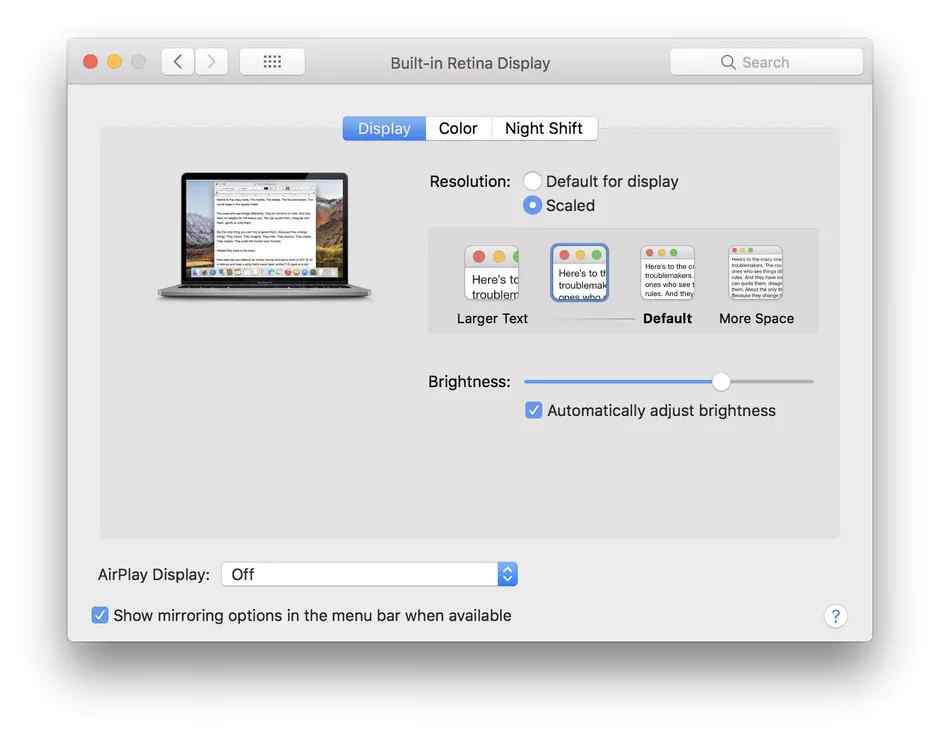
检查“分辨率”旁边的“缩放”单选按钮。
现在按住 Option 键几秒钟,以便 macOS 在“设置”窗口中显示隐藏的“检测第二个显示”选项。
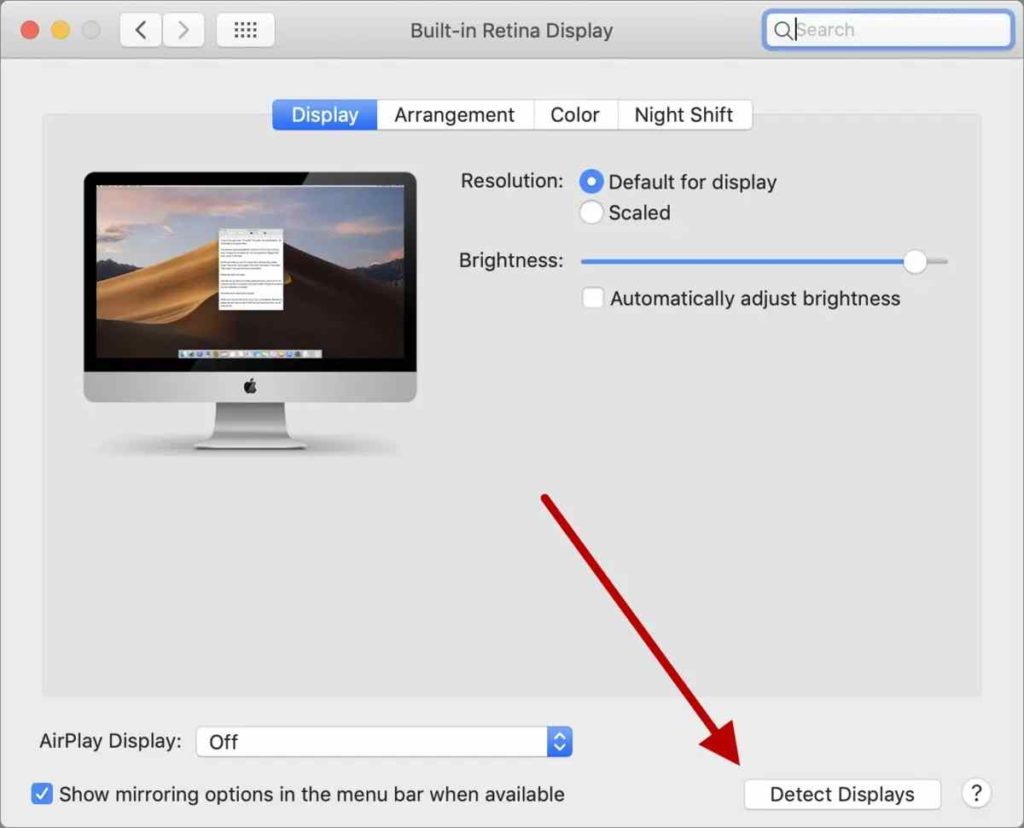
显示隐藏的“检测显示器”后,点击他的按钮,以便 Mac 开始扫描外部显示器。
解决方案#2:调整分辨率设置
如何修复Macbook Pro未检测到外部显示器?在我们解决“MacBook 未检测到外部显示器”问题的下一个解决方法中,我们将尝试对 MacBook Pro 设备的“显示首选项”进行一些更改。这是你需要做的。
导航到“系统偏好设置”>“显示”。
在“显示”选项卡下,选择“缩放”分辨率。
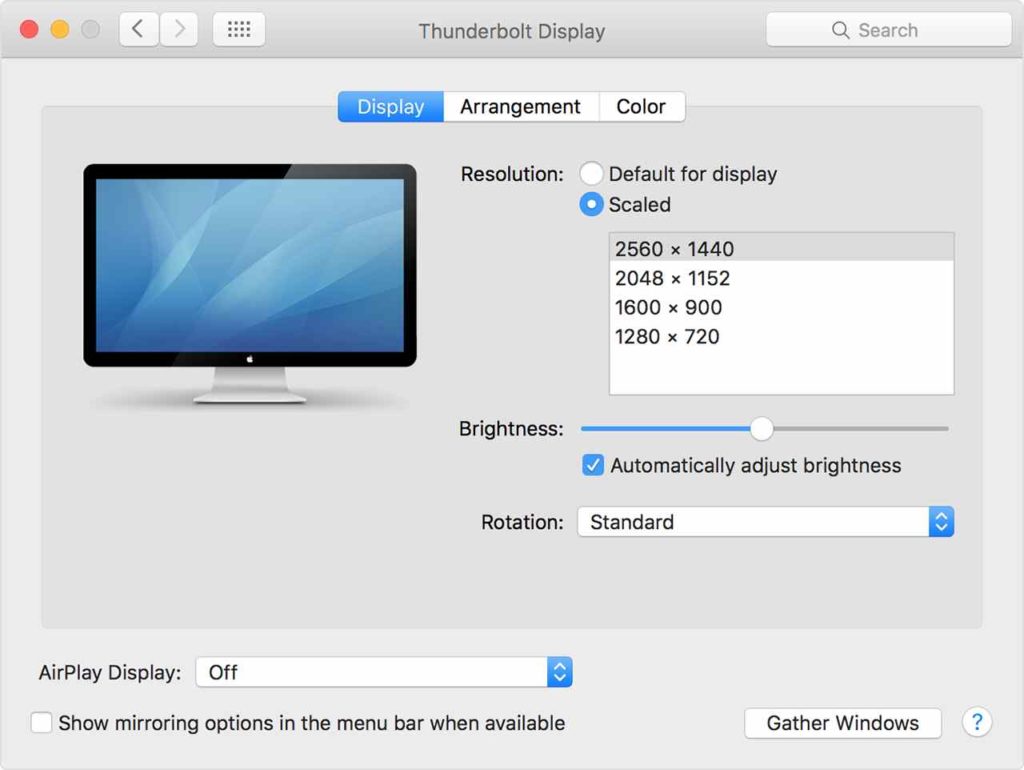
现在取消选中“自动调整亮度”选项,然后手动拖动滑块来调整亮度。
解决方案#3:检查电源适配器

Macbook Pro未检测到外部显示器的解决办法:嗯,这是大多数用户犯的一个天真的错误。只需确保你使用正确的 USB-Type C 或 Thunderbolt 电源适配器将外部显示器连接到你的设备。你需要确保电源适配器与你的机器兼容,并且所有其他物理连接都已就位。
解决方案#4:检查更新
如何修复Macbook Pro未检测到外部显示器?你的 MacBook Pro 设备运行的是最新的 macOS 版本吗?好吧,如果你不确定上次更新操作系统的时间,也许现在是时候了。使用过时版本的 macOS 也会触发“MacBook Pro 未检测到外部显示器”问题。要检查任何可用的更新,请按照下列步骤操作。
点击顶部菜单栏上的苹果图标,选择“系统偏好设置”。
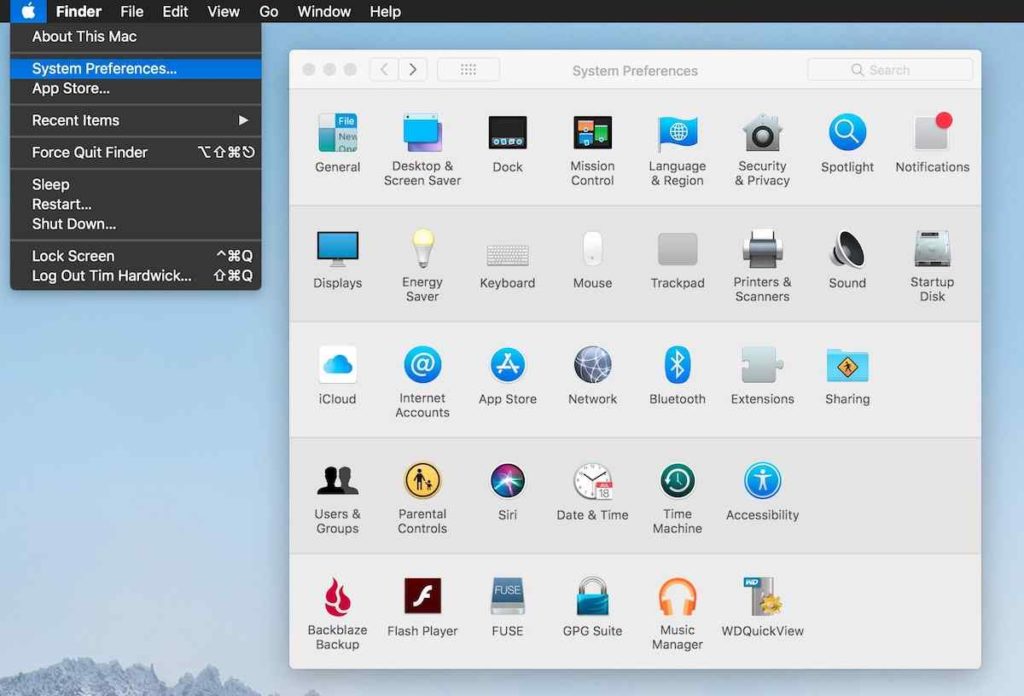
选择“软件更新”。
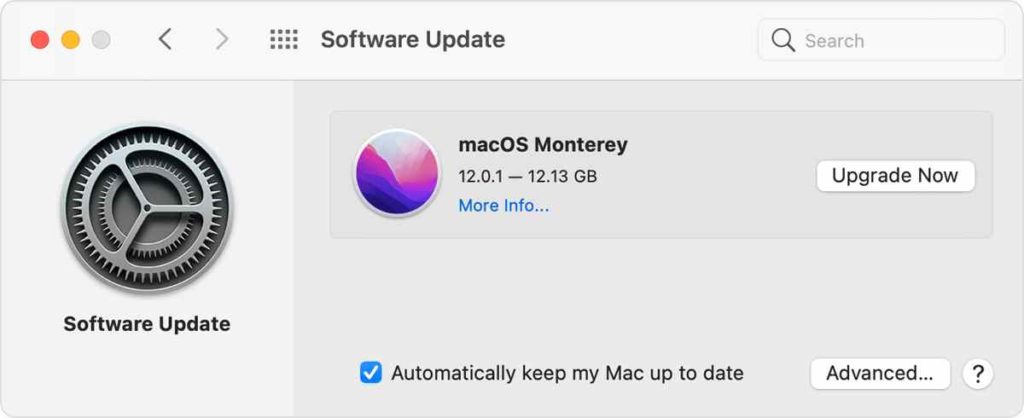
如果你看到屏幕上列出了任何可用更新,请立即点击“立即升级”按钮以更新 macOS。
解决方案#5:使用替代监视器
调整显示设置对解决问题没有帮助?好吧,你可以尝试连接一个新的测试显示器来检查你的 MacBook Pro 设备是否能够识别它。将新显示器作为外接显示器连接到 Mac,看看它是否正常工作。

如果测试显示器能够成功连接到你的 Mac,则表明你尝试使用的主外接显示器存在一些潜在的连接问题。
解决方案#6:重新启动你的设备
Macbook Pro未检测到外部显示器的解决办法:同意与否,但重新启动设备是解决常见错误和错误的最古老的技巧之一。所以,是的,为什么不呢?首先,拔下外接显示器,然后重新启动 MacBook Pro 设备。设备重新启动后,将外部显示器插入你的机器以检查你的 Mac 是否能够检测到它。
下载并安装 CleanMyMac X
你的 Mac 是否以缓慢而缓慢的速度运行?应用程序需要永远加载吗?好吧,随着时间的推移和长时间的使用,你的 MacBook 的性能开始慢慢下降。为确保你的机器以优化的速度和性能运行,请在你的设备上下载并安装 CleanMyMac X 实用工具。
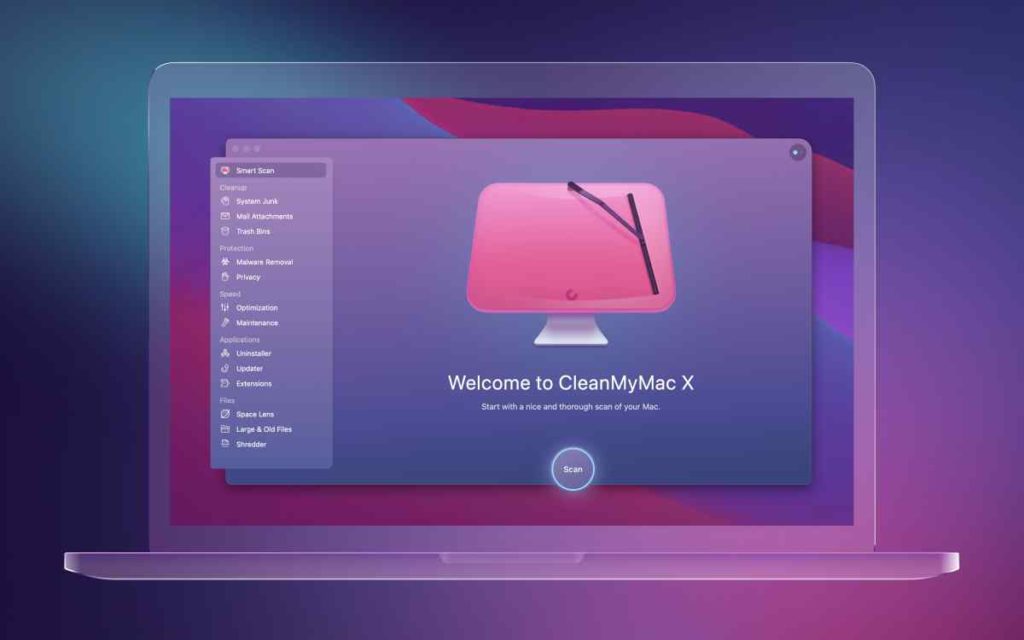
CleanMyMac X 是 Mac 必备的实用程序,可帮助你清理垃圾文件、加快 PC 的性能,只需点击几下鼠标,你的 Mac 就焕然一新。这个漂亮的清理工具会深度扫描你的设备以查找无用和垃圾文件,然后清理它们以立即恢复设备上的大块存储空间。
那么,你准备好恢复 MacBook 失去的荣耀了吗?立即下载 CleanMyMac X!
结论
如何修复Macbook Pro未检测到外部显示器?将外部显示器连接到 Mac 绝对可以提高工作效率。这篇文章有帮助吗?上面列出的解决方案是否帮助你解决了“MacBook Pro 未检测到外部显示器”的问题?如果你在将外接显示器连接到 MacBook Pro 设备时遇到任何类型的问题,你可以使用这些变通办法来解决问题。
如有任何其他疑问或帮助,请随时点击评论部分!

